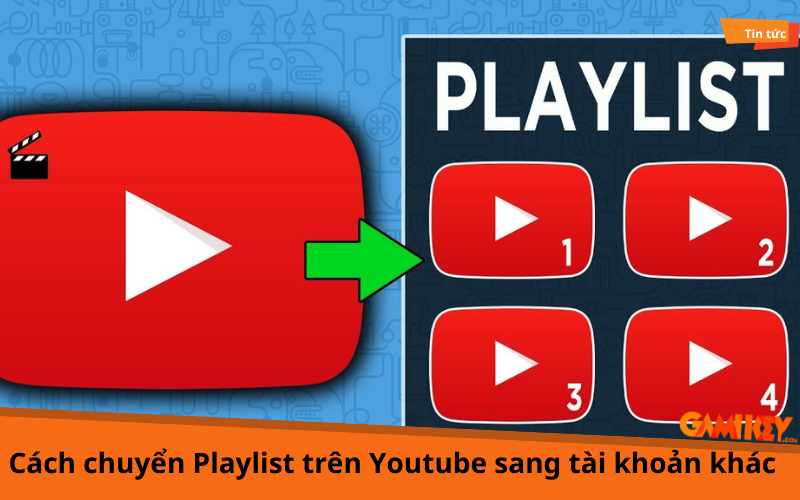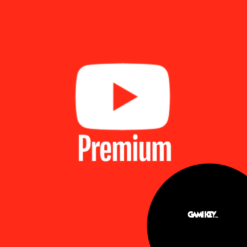Hướng dẫn cách tải video lên Youtube trên nhiều thiết bị mới nhất

Youtube là một nền tảng video trực tuyến hàng đầu, thu hút hàng triệu người dùng trên toàn cầu. Nó cho phép người dùng chia sẻ video và hình ảnh do chính họ tạo ra, mang lại những nội dung thú vị cho cộng đồng mạng. Nếu bạn chưa biết cách đăng video lên Youtube, hãy tham khảo bài viết sau đây của Gamikey. Gamikey sẽ hướng dẫn bạn cách tải video lên Youtube chi tiết trên nhiều loại thiết bị khác nhau.
Cách tải video lên Youtube bằng máy tính nhanh chóng
Để tải video lên Youtube bằng máy tính thì bạn cần thực hiện những bước sau đây:
Bước 1: Đầu tiên bạn cần truy cập vào Youtube.com rồi đăng nhập vào tài khoản của mình
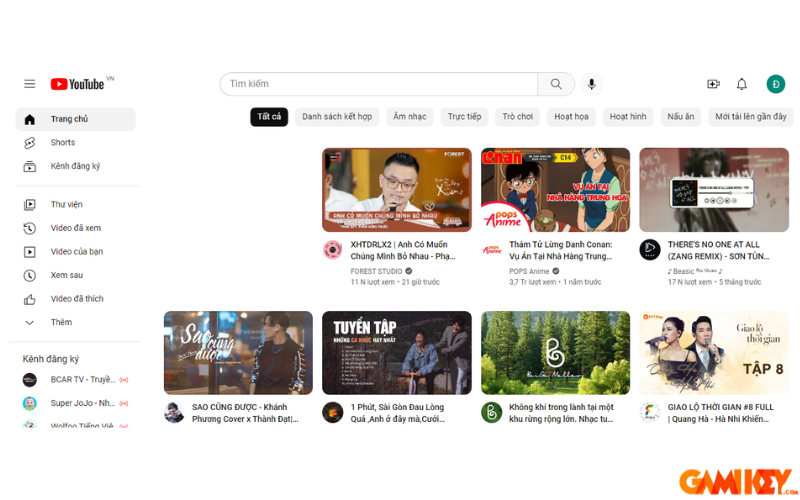
Bước 2: Tiếp theo bạn hãy nhấn đăng nhập vào biểu tượng video trên giao diện chính của Youtube. Sau đó bạn hãy tiếp tục chọn vào”Tải video lên”
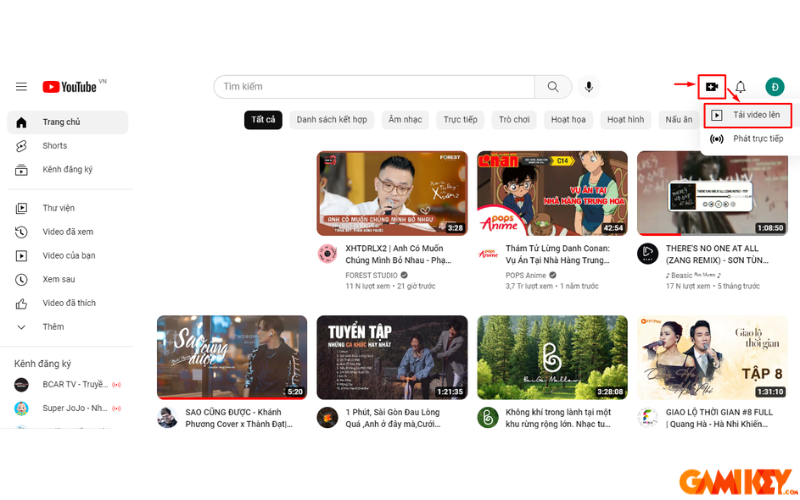
Bước 3: Bạn hãy nhấn chọn vào” Select Files” rồi bạn chọn vào video cần tải lên Youtube. Bạn cần lưu ý video cần được quay theo khung hình từ 1280×720 thì mới có thể đăng tải với chất lượng HD 720p
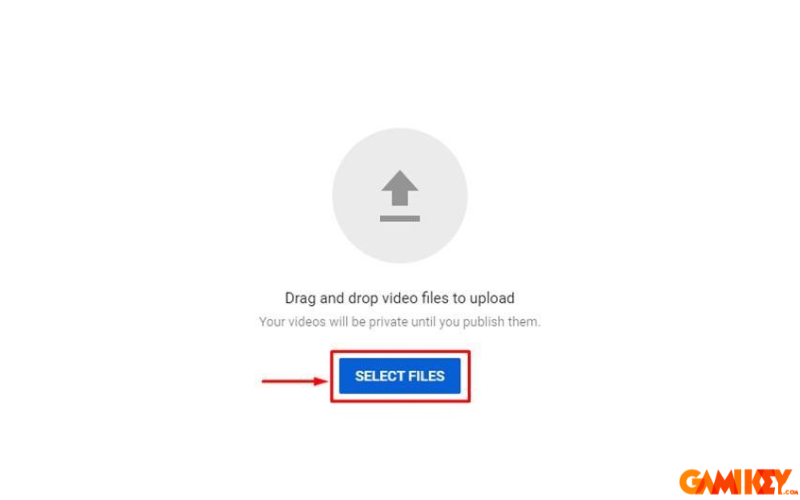
Bước 4: Lúc này thì giao diện Youtube sẽ cho phép bạn chỉnh sửa video đang up lên bao gồm những thông tin sau:
- Details: Thay đổi tiêu đề, mô tả, thẻ tags, quảng cáo xuất hiện trong video,…
- Video elemants: Chèn các đường liên kết dẫn đến những video khác trên Youtube hoặc những nền tảng khác.
- Visibility: Cho phép người dùng cài đặt video dưới dạng là công khai hay riêng tư cá nhân.
Bước 5: Sau đó bạn kiểm tra thử video không chứa những phạm vi chính sách cộng đồng của Youtube như bắt nạt, bạo lực, cảnh 18+,… sau đó bạn hãy nhấn vào” save” để có thể tiếp tục.
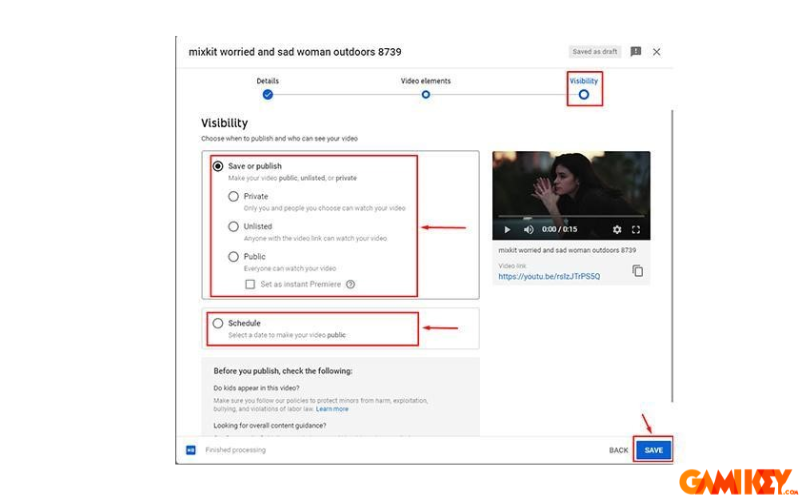
Bước 6: Sau khi đăng tải thành công thì bạn hãy mở video lên và nhấn vào mục” Setting” nếu có thể chọn “720p” thì chứng tỏ bạn đã đăng tải video lên thành công full HD lên Youtube lên bằng máy tính
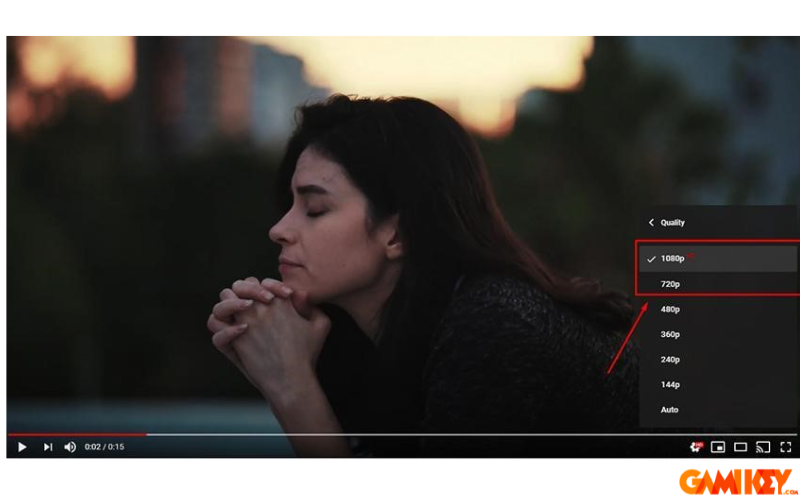
Cách tải video lên Youtube bằng điện thoại
Nếu bạn không muốn dùng máy tính để tải video lên Youtube thì bạn hoàn toàn có thể sử dụng điện thoại thông minh để tải lên
Cách tải video lên Youtube bằng điện thoại thông minh
Bước 1 Bạn hãy truy cập vào Youtube và tại góc phải bên dưới cùng trên Youtube thì bạn hãy nhấn chọn vào phần” Thư viện” rồi nhấn vào” video của bạn”
Bước 2: Sau đó bạn hãy nhấn vào biểu tượng hình video để tải lên Youtube
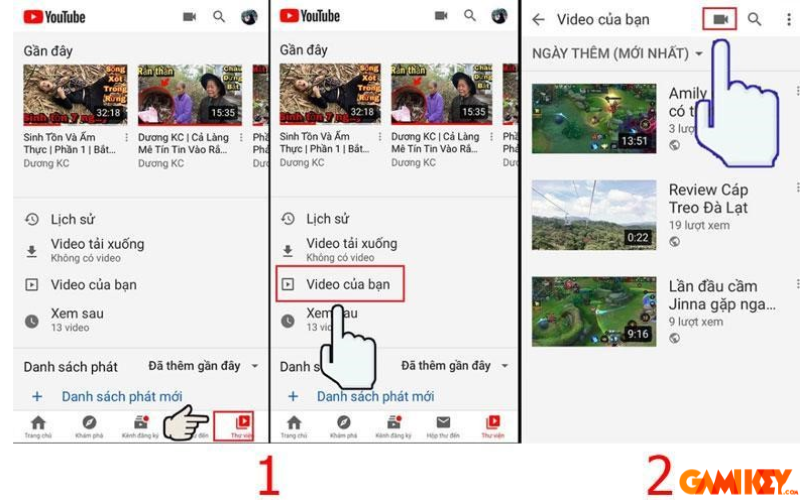
Bước 3: Bạn hãy chọn video có sẵn trong thư viện điện thoại hoặc bạn có thể quay video mới
Bước 4: Sau đó tại mục” thêm chi tiết” thì bạn có thể nhấn vào phần”tiêu đề” và “ mô tả “ rồi tùy ý điều chỉnh theo ý của mình
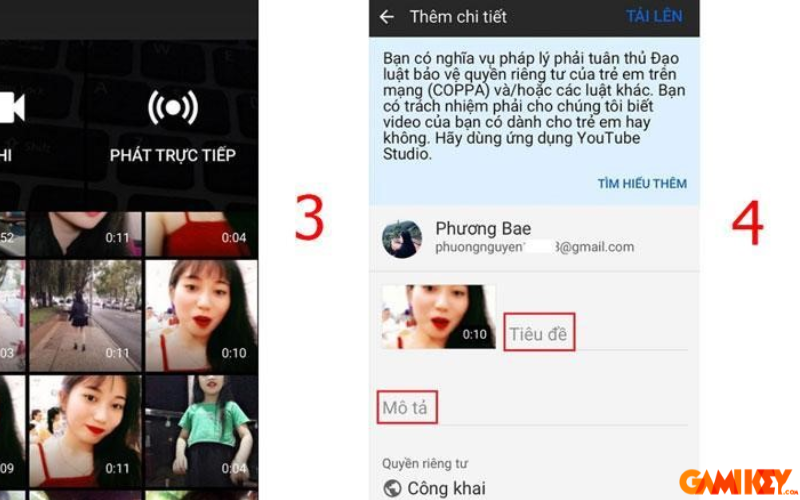
Bước 5: Cuối cùng thì bạn hãy nhấn vào” Tải lên ” là hoàn tất
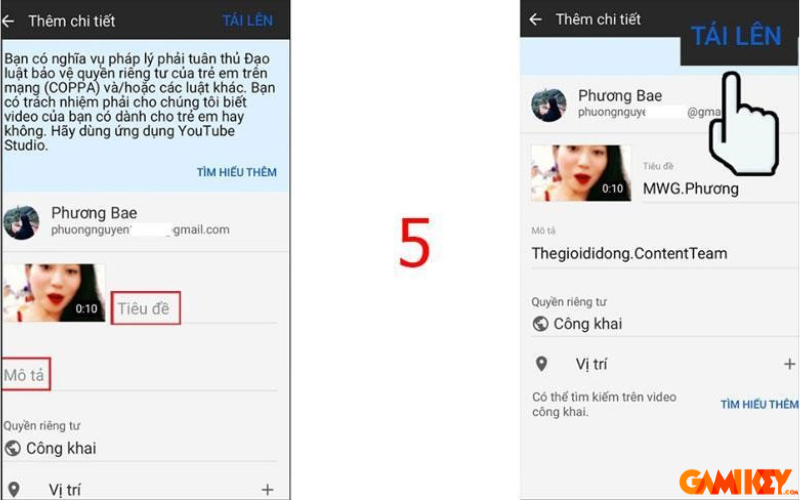
Cách tải video lên Youtube bằng điện thoại tại thư viện ảnh
Bước 1: Đầu tiên thì bạn hãy truy cập vào thư viện ảnh và video của điện thoại, sau đó thì bạn hãy nhấn vào biểu tượng “ chia sẻ”
Bước 2: Sau đó thì bạn hãy nhấn chọn vào “ chia sẻ” video lên Youtube
Bước 3: Bạn hãy bổ sung thêm những thông tin rồi nhấn vào” tải lên” là hoàn tất
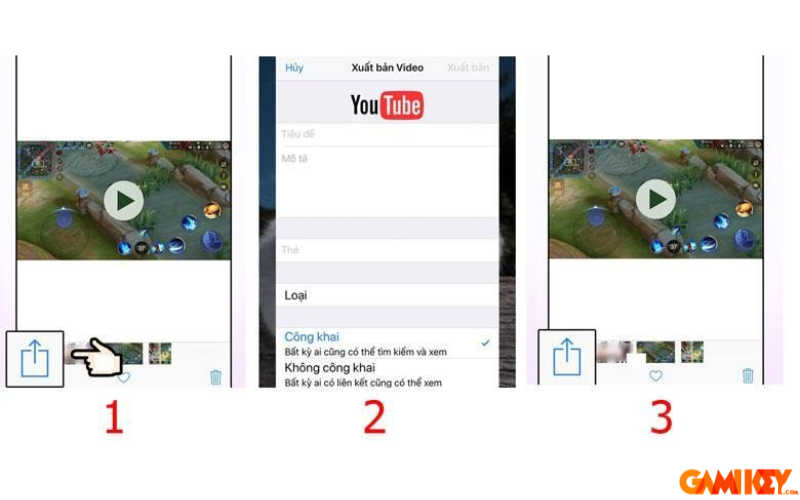
Những lưu ý trước khi bạn tải video lên
Sau khi nắm rõ cách tải video lên Youtube, bạn cũng cần ghi nhớ một số lưu ý trước khi thực hiện.
Kiểm tra định dạng video
Đảm bảo video đúng định dạng Các video quay từ một số máy quay phim cũ có thể có định dạng không được Youtube hỗ trợ, gây ra lỗi khi tải lên. Youtube chỉ chấp nhận các video có các đuôi sau: .MP4 .MOV .MPEG4 .FLV .MPEGPS .WMV, Prores, WebM, 3GPP, CineForm, DNxHR, HEVC (h265). Vì vậy, hãy kiểm tra và chọn đúng định dạng video trước khi tải lên.
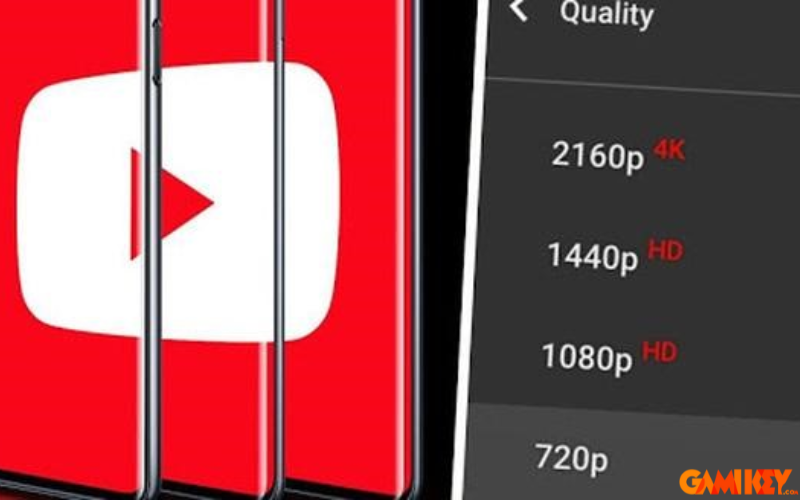
Kiểm tra xem nội dung video có dính bản quyền không
Kiểm tra bản quyền video Youtube cho phép người dùng chia sẻ video miễn phí. Tuy nhiên, Youtube có các chính sách về bản quyền và quyền sở hữu. Bạn cần kiểm tra xem nội dung video có vi phạm chính sách bản quyền hay không. Nếu vi phạm, bạn cần loại bỏ hoặc thêm trích dẫn nguồn để tránh rủi ro bị Youtube xóa video.
>>> Mua tài khoản Youtube Premium giá rẻ tại Gamikey
Các câu hỏi thường gặp liên quan đến tải video lên Youtube
Một ngày tôi có thể tải bao nhiêu video lên Youtube?
Hiện tại thì Youtube cho phép người dùng có thể tải 100 video lên
Tôi có thể tải video dọc lên Youtube hay không ?
Trên thực tế thì bạn có thể tải video dọc lên và không bị ảnh hưởng gì đến chất lượng video
Ngày tải video lên và ngày xuất video thì có khác không ?
Ngày tải video lên là ngày bạn up video lên ở chế độ là công khai hoặc riêng tư. Còn ngày xuất video là ngày bạn chuyển video từ chế độ riêng tư sang chế độ công khai
Vì sao video tải lên phải qua bước xử lý chất lượng?
Youtube sẽ mặc định là video bạn đang ở chế độ phân giải thấp để tải nhanh quá trình upload, dó đó bạn cần phải xử lý chất lượng video lên có độ phân giải cao hơn như 1080p hoặc 4k
Như vậy, bài viết trên Gamikey đã chia sẻ các cách tải video lên Youtube với nhiều thiết bị rất chi tiết. Nếu bạn muốn tìm hiểu rõ hơn về Youtube thì có thể theo dõi tại mục Hướng dẫn tại trang Gamikey.com. Chúng tôi thường xuyên cập nhật những tin tức mới nhất về nhiều loại tài khoản để người đọc có thể dễ dàng theo dõi.
Cùng tìm hiểu các bài viết về hướng dẫn sử dụng Youtube được viết bởi Gamikey:
Cách chuyển playlist trên YouTube sang tài khoản khác
Cách chuyển kênh đăng ký sang tài khoản YouTube khác